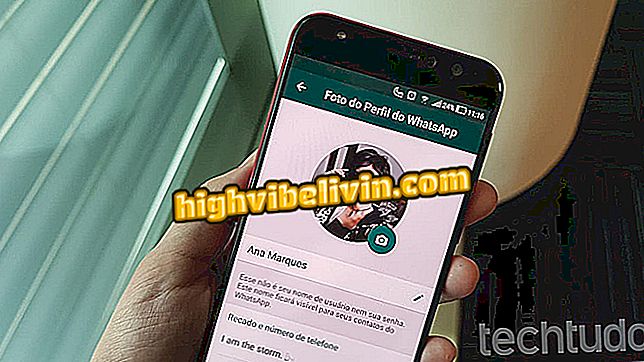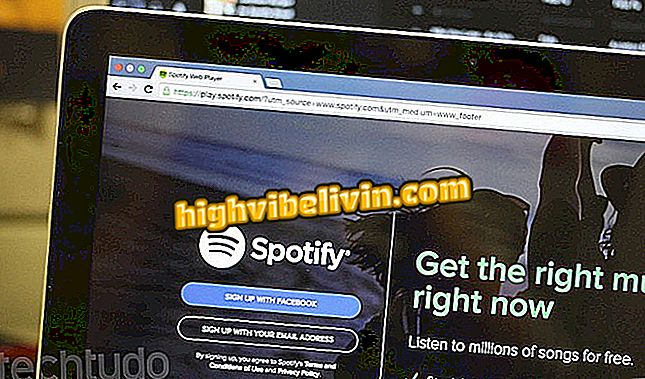Microsoft Edge : 휴대 전화에 북마크 추가 및 관리
Microsoft Edge for iPhone (iOS) 및 Android를 사용하면 휴대 전화와 컴퓨터간에 데이터를 동기화 할 수 있습니다. 그렇게하면 스마트 폰을 통해 PC에 저장된 내역과 비밀번호에 신속하게 액세스 할 수 있습니다. 마찬가지로 휴대 전화의 즐겨 찾기 페이지가 컴퓨터에 자동으로 나타납니다.
다음 자습서에서는 Microsoft Edge 모바일에서 즐겨 찾기를 추가하고 관리하는 방법에 대한 단계별 가이드를 참조하십시오. 이 절차는 Android 7.1.1 Nougat가 포함 된 Moto E4에서 수행되었지만 도움말은 Google 시스템뿐만 아니라 Apple 전화 사용자를위한 다른 스마트 폰에도 유효합니다.

Microsoft Edge 모바일에 북마크 추가 및 관리 방법 배우기
iOS 11이 설치된 iPhone에는 WhatsApp 및 기타 채팅 서비스가 중단되는 버그가 있습니다.
1 단계. 즐겨 찾기에 추가 할 페이지를 방문하십시오. 그런 다음 화면의 오른쪽 상단 모서리에있는 버튼을 누릅니다. 별표 탭에서 '현재 페이지를 즐겨 찾기에 추가'를 터치합니다.

즐겨 찾기에 웹 사이트 추가하기
2 단계. 저장된 링크에 액세스하려면 화면의 오른쪽 상단 모서리에있는 아이콘을 눌러 책갈피 메뉴로 돌아가십시오. 이전 단계에서 저장 한 사이트는 목록의 맨 아래에 표시되며 PC의 Windows 10 용 Edge 버전과 동기화됩니다.

모바일에서 북마크에 액세스하기
3 단계. 즐겨 찾기가 많은 경우 검색을 사용하여 링크를 빠르게 찾을 수 있습니다. 이렇게하려면 '즐겨 찾기'오른쪽에있는 돋보기 아이콘을 터치하고 사이트 이름이나 URL을 입력하십시오.

즐겨 찾기에 저장된 링크 검색 중
4 단계. 저장된 사이트를 삭제하거나 편집하려면 북마크를 터치하고 몇 초 동안 손가락을 길게 누릅니다. iPhone에서 북마크를 삭제하려면 항목을 터치하고 왼쪽으로 스 와이프해야합니다.

책갈피 편집 또는 삭제
5 단계. 북마크 및 기타 정보를 동기화하려면 PC에서 사용하는 것과 동일한 Microsoft 계정에 로그인해야합니다. 이렇게하려면 화면 오른쪽 하단의 '...'버튼을 터치하고 '로그인'으로 이동하십시오. '로그인'을 다시 탭한 다음 이메일과 비밀번호를 입력하십시오.

북마크를 PC와 동기화하려면 Microsoft 계정에 로그인하십시오.
Edge에서 즐겨 찾는 사이트를 전화로 저장하고 PC와 동기화하는 팁을 즐기십시오.
최고의 모바일 브라우저는 무엇입니까? 이 주제에 답장을 보낼 수 없습니다.